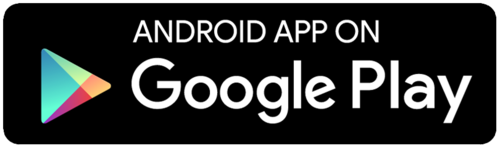今回のブログは、タイムラインと設定について紹介します!
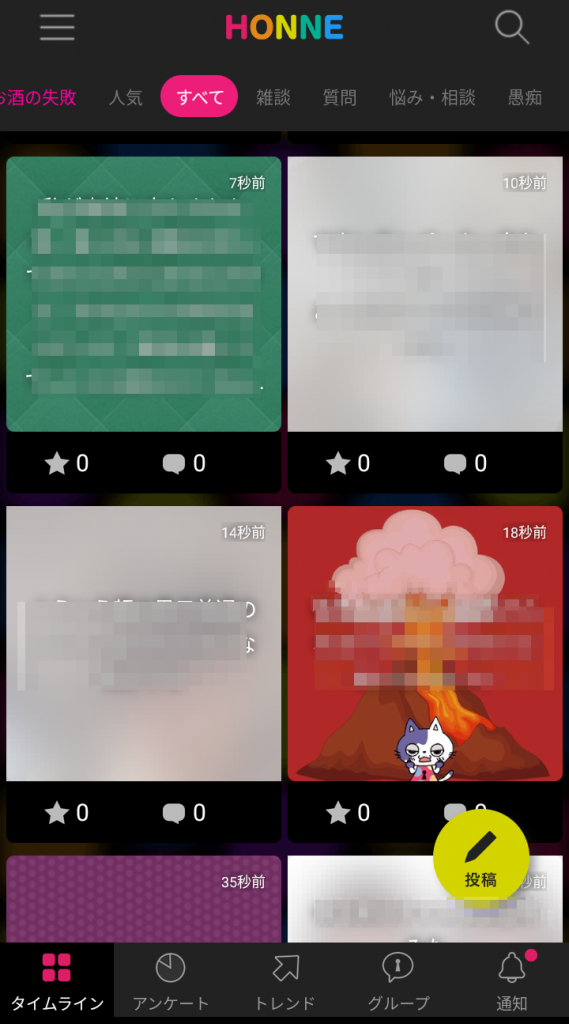
タイムラインでは、カテゴリごとに最新の投稿が表示されています。
上にあるカテゴリ欄には、スペシャルカテゴリ・人気・すべて・自ら選択したカテゴリが並んでいます!
スペシャルカテゴリには、運営が毎週2種類考えたテーマが週替わりで表示されます。
人気カテゴリには、ワカルやコメントの数が多くついた投稿が順に表示されています。
カテゴリ設定の仕方
選択したカテゴリは、カテゴリ設定画面からいつでも表示・非表示を設定し直すこともできます!
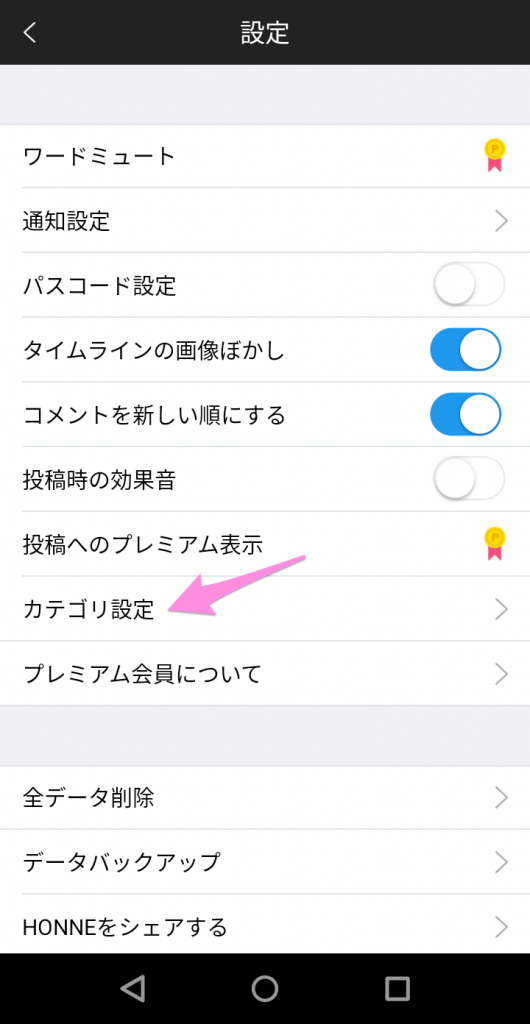
このように、カテゴリ設定画面のタブで表示・非表示を切り替えることができます。
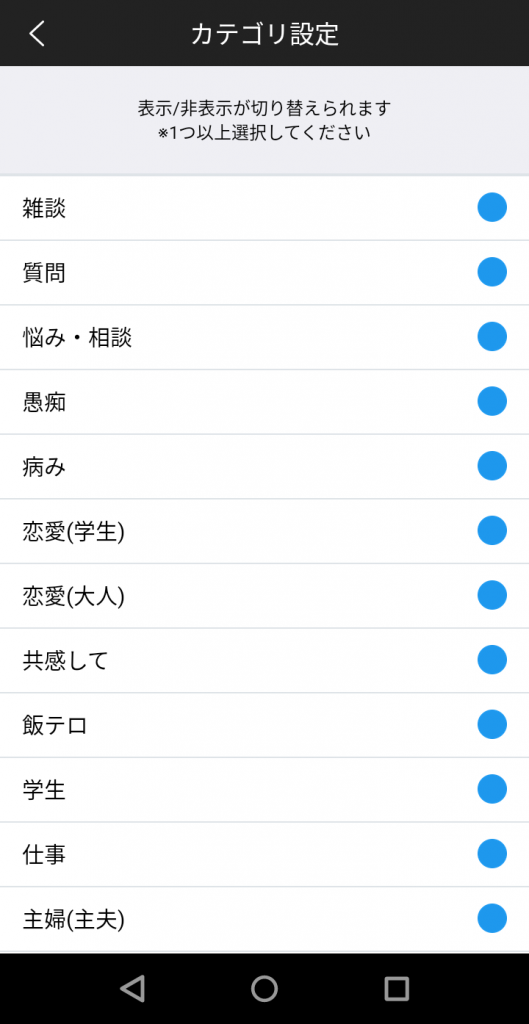
タイムラインでできること
①ユーザーの投稿にリアクションをつけることができる
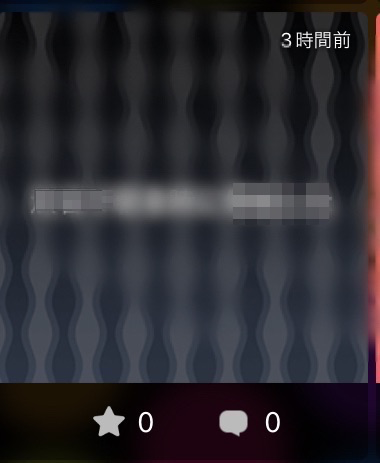
星マークはワカルボタンといって、気に入った投稿にいいね感覚でつけることができる機能です。
その隣は投稿についたコメント数が表示される機能です。
さらに、コメントは新しい順に表示されるように設定画面にて設定することができます。
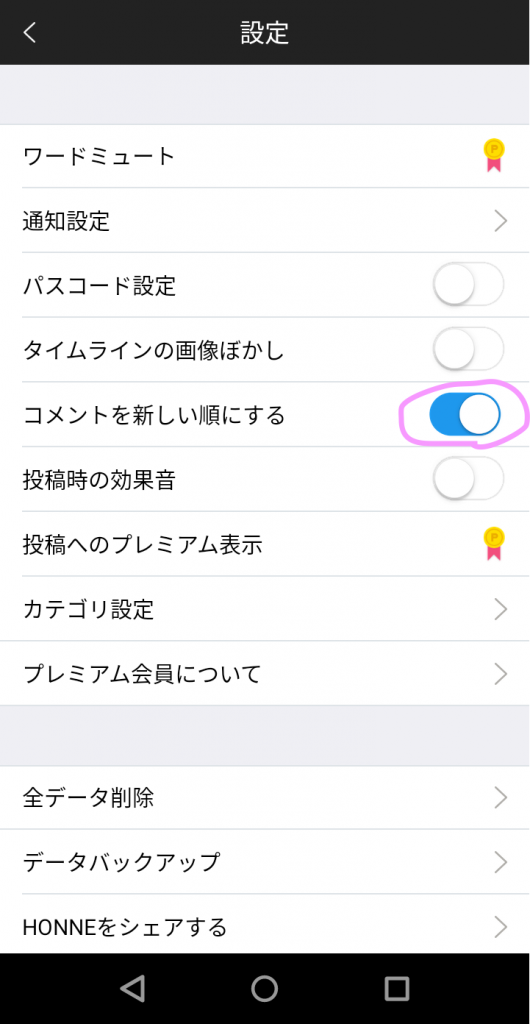
画面をスクロールしなくても、常に新しいコメントを見ることができるので便利です✨
②通報・ミュートができる
投稿を長押しすると、画像の表示が出てきます。
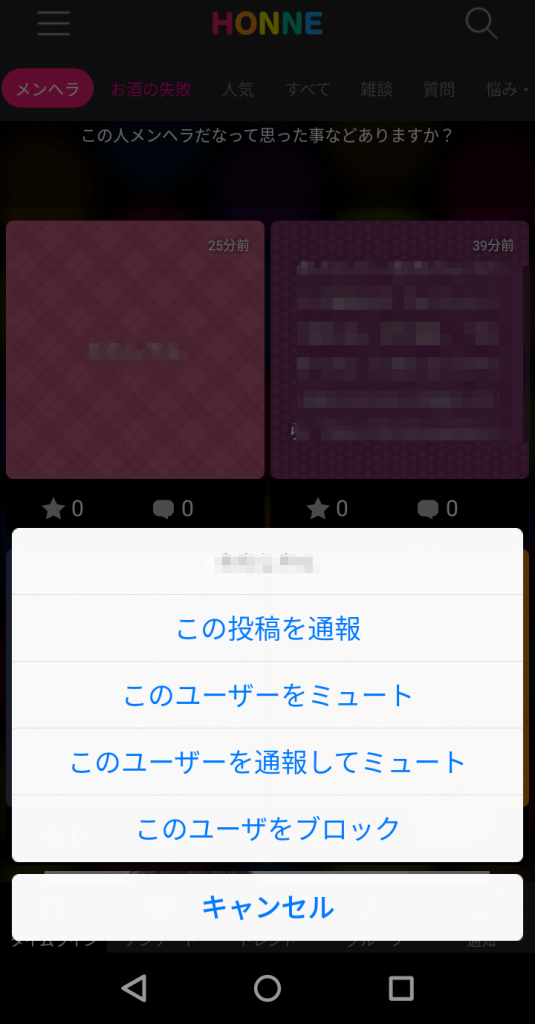
不快に感じる投稿があれば通報したり、ユーザーをブロック・ミュートすることができます。
ミュートすると、相手の投稿とコメントが表示されなくなります。
一方で、ブロックすると、自分の投稿が相手のタイムラインに表示されなくなります。
通報とは、不適切な投稿だということを報告する機能であり、通報&ミュートとは、通報とミュートを同時に行う機能です。
ブロック機能、通報&ミュート機能は、一般ユーザーだと60秒間の広告動画を見ることで60分間これらの機能が使えますが、プレミアム会員だと無制限でこれらの機能を使うことができます!
画像ぼかし機能について
また、画像をはっきりとタイムラインに表示させたくない場合は、設定画面で画像ぼかしをONにすると、タイムライン上で画像がぼかして表示されます!
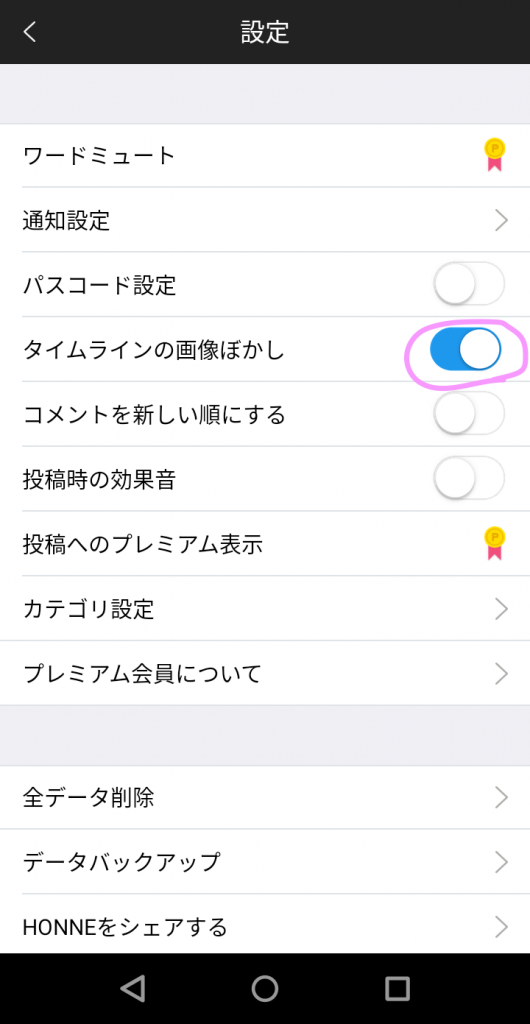
↓右の画像は、画像ぼかしをした投稿です。
このように、タイムライン上ではぼかした状態で表示されますが、
投稿をクリックすると、ぼかしていない画像を見ることができます。
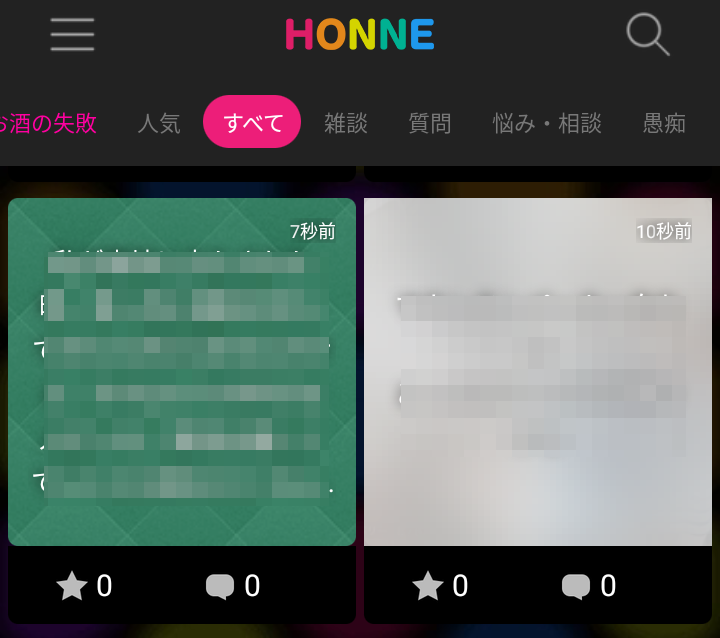
ワードミュートについて
設定画面にあるワードミュートとは、指定したキーワードを含む投稿をタイムラインに表示させないための機能です。
一般ユーザーであれば3個まで、プレミアム会員であれば30個まで登録することができます!
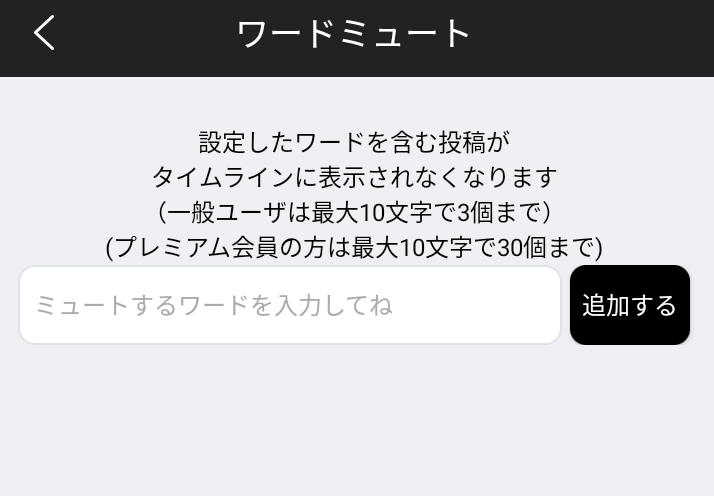
③自分の投稿を浄化させることができる
自分の投稿に、コメントが来てモヤモヤが解決した時は、浄化ボタンを押して投稿を浄化させましょう!

浄化ボタンを押した投稿は、画像のようにコメント欄がグレーがかって表示されます!
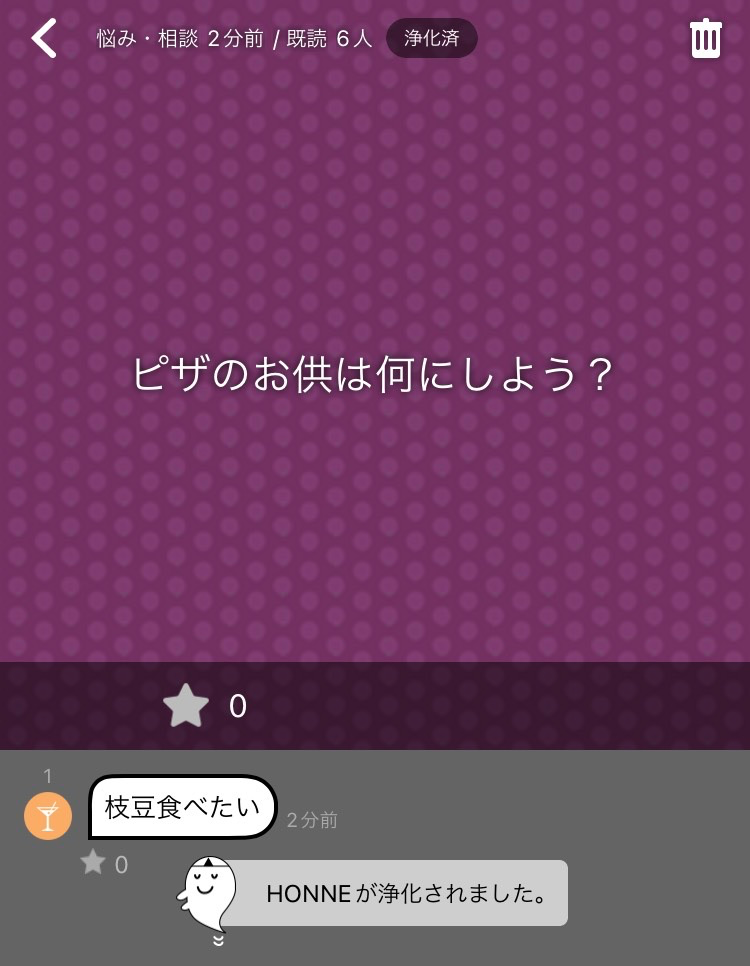
一度浄化した投稿は元に戻すことはできません。
④検索機能が使える
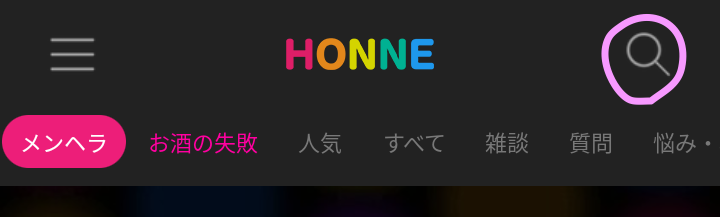
タイムラインの画面にある検索タブは、ワード検索タブです。
該当のワードを含む投稿を検索することができます!
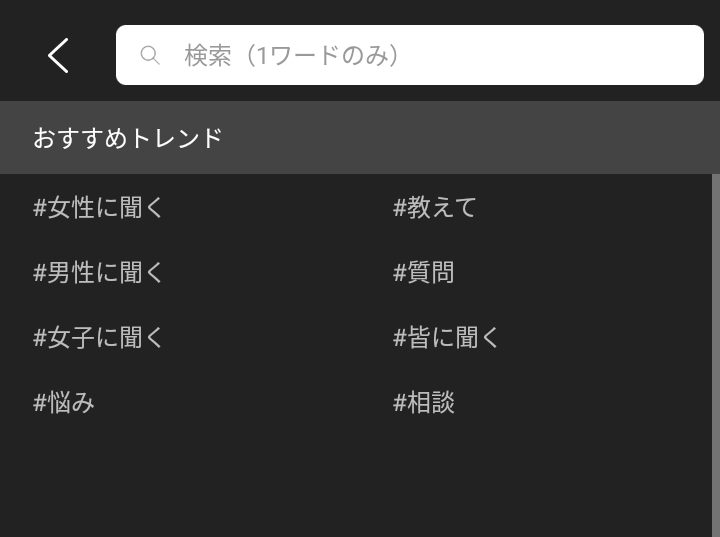
このように、HONNE内でよく検索されているワードが表示されます。
タイムライン上に表示されるトレンドについて
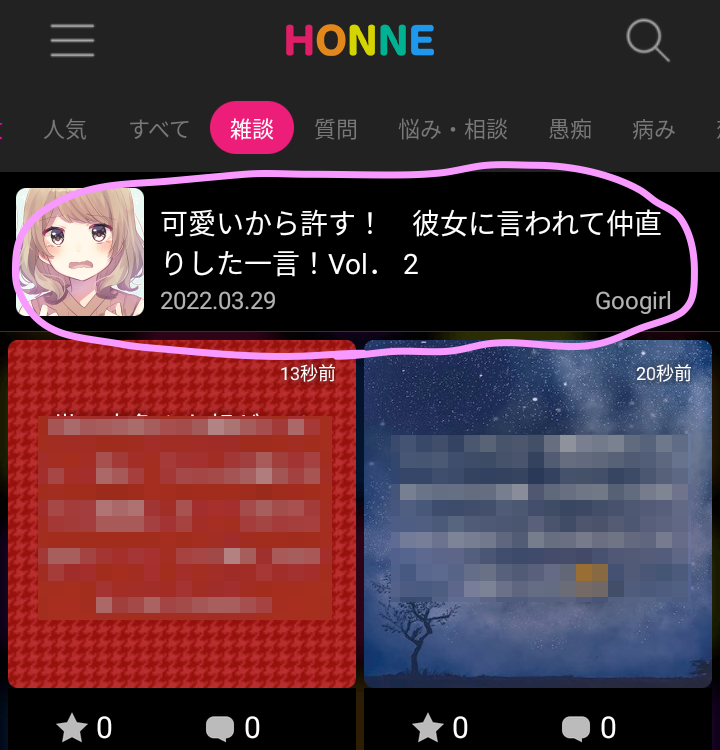
こちらに表示されるトレンドは、最新のトレンド記事が表示されます!
トレンドをクリックすると、トレンド記事の詳細に移動します。
おわりに
今回は、タイムラインについて紹介していきました!
設定画面からカスタマイズできる便利な機能がたくさんあるのでぜひ使ってみてくださいね😸🎶
WEB版

iOS版ダウンロード
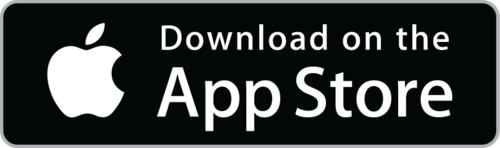
Android版ダウンロード